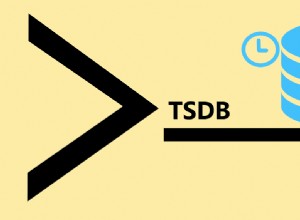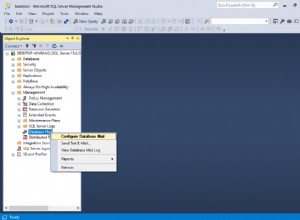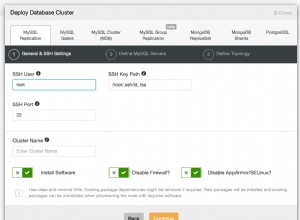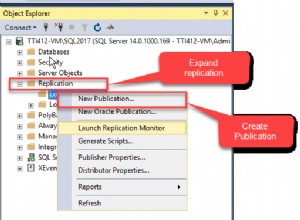WordPress to największa na świecie platforma do tworzenia witryn internetowych, obsługująca obecnie ponad 34% wszystkich witryn internetowych. MySQL to darmowy system zarządzania relacyjnymi bazami danych typu open source, który jest wykorzystywany w większości witryn WordPress i umożliwia wysyłanie zapytań o dane, takie jak posty, strony, obrazy, profile użytkowników i nie tylko. Jak wie każdy programista WordPress, każda instalacja wymaga bazy danych w zapleczu, a MySQL jest wybraną bazą danych do przechowywania i pobierania danych WordPress.
Aby Twoja witryna WordPress mogła uzyskiwać dostęp, przechowywać i pobierać dane z bazy danych MySQL, musi być hostowana online za pośrednictwem usługi przetwarzania w chmurze. ScaleGrid oferuje wygodny sposób na konfigurację i konfigurację hostingu MySQL dla Twojej witryny WordPress. W tym poście na blogu pokażemy, jak utworzyć wdrożenie MySQL w ScaleGrid podczas konfigurowania nowej witryny WordPress oraz jak przeprowadzić migrację do wdrożenia ScaleGrid MySQL dla istniejącego wdrożenia WordPress.
Zalety korzystania z hostingu ScaleGrid MySQL dla WordPressa
Zarządzanie bazą danych jest trudne, ponieważ wymaga ciągłej aktualizacji, dostrajania i monitorowania w celu zapewnienia wydajności Twojej witryny. Na szczęście istnieją w pełni zarządzane i hostowane rozwiązania, takie jak plany ScaleGrid MySQL-as-a-Service, które dbają o całą konserwację MySQL, dzięki czemu możesz skupić się na rozwoju swoich witryn i aplikacji. Oto kilka sposobów, w jakie ScaleGrid może pomóc Ci ulepszyć produkcyjną konfigurację WordPressa:
-
Platforma i konfiguracja do wyboru
Hostuj MySQL na AWS lub MySQL na Azure z konfigurowalnymi rozmiarami instancji u dwóch największych dostawców chmury na świecie. Pomożemy Ci skonfigurować wdrożenie MySQL, aby zoptymalizować wydajność w oparciu o rozmiar Twoich baz danych.
-
Wysoka dostępność
Upewnij się, że Twoja witryna nie ulegnie awarii w wyniku awarii serwera lub centrum danych, konfigurując konfigurację master-slave pod kątem wysokiej dostępności. Dystrybuuj dane MySQL w różnych regionach centrów danych, aby w przypadku awarii można było automatycznie przełączyć się na replikę, aby pozostać online.
-
Automatyczne kopie zapasowe
Kopie zapasowe to kopie danych, które są archiwizowane, dzięki czemu można uzyskać do nich dostęp i przywrócić je w przypadku utraty danych. Jest to żmudny proces, który należy wykonywać regularnie, ale dzięki ScaleGrid możesz zautomatyzować harmonogram tworzenia kopii zapasowych systemów tak często, jak chcesz, i dostosować czas przechowywania kopii zapasowych.
-
Monitorowanie i alerty
Miej oko na wydajność bazy danych dzięki zaawansowanym narzędziom do monitorowania i analizie zapytań dla obciążenia bazy danych.
-
Skaluj na żądanie
W miarę wzrostu rozmiaru danych konieczne będzie skalowanie wdrożeń MySQL, aby zapewnić, że wydajność nie ucierpi z powodu braku pojemności. Jest to znowu żmudny proces, który zwykle wiąże się z pewnymi przestojami, ale w ScaleGrid możesz jednym kliknięciem skalować do większego rozmiaru instancji bez przestojów dla wdrożenia master-slave.
-
Nieograniczone bazy danych
Twórz i wdrażaj nieograniczoną liczbę baz danych MySQL za pośrednictwem jednego klastra w ScaleGrid i łatwo twórz nowych użytkowników bazy danych z niestandardowymi uprawnieniami ról za pomocą kilku prostych kliknięć.
Jak utworzyć wdrożenie MySQL w ScaleGrid
- Zarejestruj się, aby skorzystać z bezpłatnego 30-dniowego okresu próbnego w konsoli ScaleGrid.
- Utwórz nowe wdrożenie MySQL w kilku prostych krokach. Upewnij się, że tworzysz go w regionie zgodnym z regionem wdrażania WordPressa. Obsługujemy dwa różne plany MySQL DBaaS zarówno na AWS, jak i na platformie Azure.
- Dedykowane wdrożenie MySQL – Hostuj za pośrednictwem swojego konta ScaleGrid.
- Wdrożenie BYOC MySQL – Hostuj przez własne konto w chmurze.

- Dostosuj swój plan Wprowadź nazwę nowego klastra MySQL i wybierz ten sam region chmury, którego używasz dla swojej witryny hostingowej WordPress (lub najbliższy dostępny), aby uzyskać najlepszą wydajność wdrażania. Następnie wybierz rozmiar maszyny wirtualnej, od Micro z 10 GB pamięci do X4XLarge z 700 GB pamięci, a następnie wersję MySQL i silnik pamięci masowej.
- Replikacja Następnie możesz włączyć konfigurację master-slave, aby zapewnić wysoką dostępność bazy danych MySQL. Oznacza to, że jeśli jeden z Twoich serwerów ulegnie awarii, automatycznie przełączymy Twój serwer podstawowy w sprawny i dostępny region. Domyślnie możesz użyć konfiguracji 2+1 (master-slave-quorum) lub konfiguracji z trzema węzłami (master-slave-slave) z replikacją półsynchroniczną lub asynchroniczną i dostosować regiony do użycia dla węzłów dodatkowych.
- Zaawansowane zabezpieczenia W tym kroku możesz włączyć SSL we wdrożeniu MySQL, aby zabezpieczyć połączenia między WordPress i MySQL. Zalecamy włączenie SSL dla każdego wdrożenia produkcyjnego. Możesz także włączyć szyfrowanie dysku, aby jeszcze bardziej chronić swoje wdrożenie przed nieautoryzowanym dostępem.
- Zasady zapory Aby Twój serwer WordPress mógł połączyć się z serwerem MySQL, musisz otworzyć dostęp, umieszczając ten adres IP na białej liście w ramach reguł zapory sieciowej klastrów. Znajdź adres IP swoich serwerów WordPress na swoim koncie WordPress na karcie Moje witryny> Administrator sieci> Silnik WP> Ustawienia ogólne, a następnie dodaj go tutaj do białej listy adresów IP. Możesz również dowiedzieć się więcej w naszej dokumentacji zapór MySQL.
- Podsumowanie i tworzenie Sprawdź swoje konfiguracje MySQL na ostatniej stronie Podsumowanie i kliknij Utwórz.
Jak skonfigurować bazę danych MySQL i użytkownika administratora dla WordPress
Podczas konfigurowania witryny WordPress zostaniesz poproszony o podanie nazwy hosta, nazwy bazy danych i poświadczeń użytkownika dla bazy danych MySQL. Oto, jak możesz to skonfigurować:
Utwórz nową bazę danych MySQL
- Przejdź do strony z listą klastrów MySQL i wybierz nowo utworzony klaster.
- Wybierz zakładkę „Bazy danych” i kliknij zielony przycisk „Nowa baza danych”.
- W wyskakującym oknie „Utwórz nową bazę danych” po prostu wpisz nazwę swojej bazy danych, na przykład „wordpress_database” i kliknij „Utwórz”:
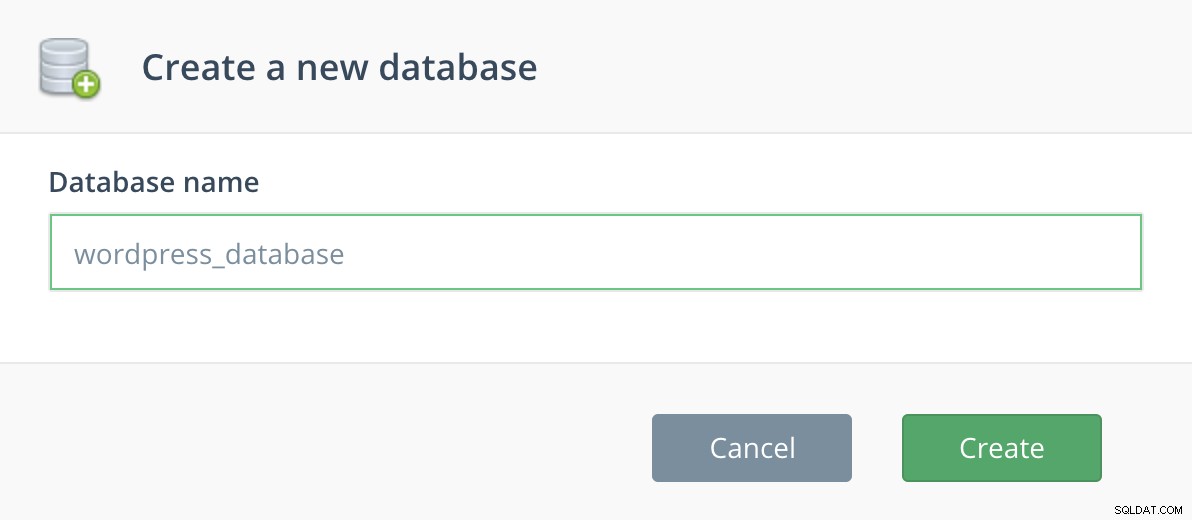
Utwórz nowego użytkownika bazy danych MySQL
- Wybierz kartę „Użytkownicy” na stronie szczegółów klastra MySQL i kliknij przycisk „Nowy użytkownik”.
- Wybierz nową „wordpress_database”, którą właśnie utworzyłeś z rozwijanego pola jako bazę danych dla tego użytkownika.
- W wyświetlonym oknie „Nowy użytkownik” wprowadź nazwę i hasło dla nowego użytkownika, na przykład „wpuser”.
- Na koniec wybierz „Odczyt-zapis” jako „Rola” dla tego nowego użytkownika:
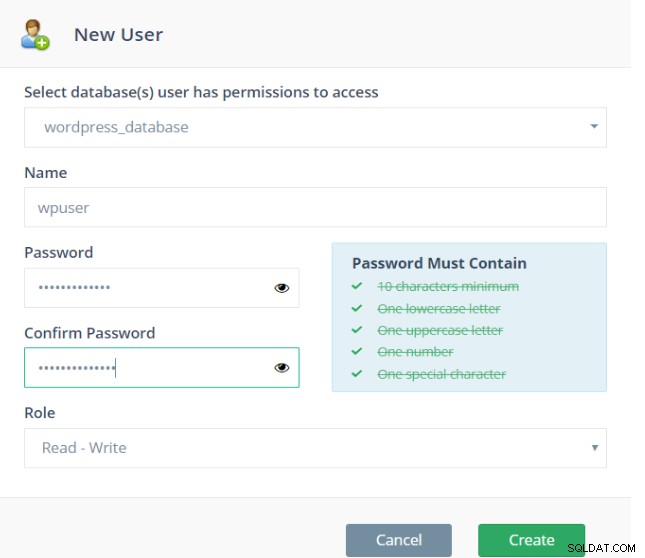
- Kliknij „Utwórz”, a Twój nowy użytkownik zostanie utworzony! Zanotuj nazwę swojej bazy danych, nazwę użytkownika i hasło, których będziesz potrzebować do instalacji WordPressa.
Znajdź swoją nazwę hosta MySQL
- Przejdź do strony szczegółów klastra MySQL i wybierz kartę „Przegląd”.
- Znajdź sekcję Składnia wiersza poleceń na dole strony, aby zobaczyć polecenie, którego można użyć do połączenia wdrożenia MySQL przez klienta MySQL:

- Nazwa serwera następująca po opcji „-h” to nazwa hosta wdrożenia MySQL, w tym konkretnym przypadku jest to „SG-help-1-master.devservers.scalegrid.io”.
Testuj łączność między witryną WordPress a serwerem MySQL
Przed rozpoczęciem konfigurowania instalacji WordPress zalecamy sprawdzenie połączenia między serwerem WordPress a wdrożeniem MySQL. Aby to sprawdzić, potrzebujesz klienta MySQL na swoim serwerze. Postępuj zgodnie z instrukcjami tutaj, aby pobrać i zainstalować klienta MySQL, jeśli jeszcze go nie masz. Wykonaj następujące czynności z wiersza poleceń swojego serwera WordPress i upewnij się, że możesz się połączyć:
mysql -u wpuser -h SG-help-1-master.devservers.scalegrid.io -p<Your Password>
Jeśli włączyłeś SSL dla swojego serwera MySQL, upewnij się, że widzisz wynik „Cipher in use” dla pola SSL, jak pokazano poniżej:
mysql> status; -------------- mysql Ver 14.14 Distrib 5.7.15, for Win64 (x86_64) Connection id: 79854 Current database: Current user: wpuser@xxxx SSL: Cipher in use is DHE-RSA-AES256-SHA Using delimiter: ; Server version: 5.7.21-log MySQL Community Server (GPL) Protocol version: 10 --------------
Konfiguracja instalacji WordPress do korzystania z MySQL w ScaleGrid
Podczas instalacji WordPressa zostaniesz poproszony o podanie szczegółów bazy danych MySQL. Teraz, po utworzeniu nowego wdrożenia MySQL, bazy danych, użytkownika i znalezieniu nazwy hosta, możesz wprowadzić te dane tutaj, aby się połączyć:
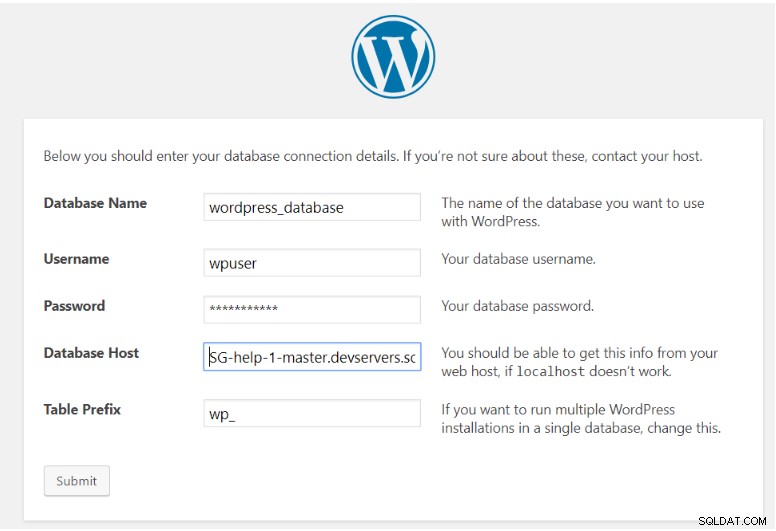
Po przesłaniu Twoja instalacja WordPressa powinna przejść i być w stanie połączyć się z wdrożeniem MySQL hostowanym na ScaleGrid.
Dodatkowy krok dla wdrożeń MySQL z włączoną obsługą SSL
Jeśli włączyłeś SSL dla swojego wdrożenia MySQL, instalacja WordPressa wymaga dodatkowego ustawienia, którego nie można określić w powyższym interfejsie użytkownika. W takich przypadkach przed zainstalowaniem WordPressa będziesz musiał edytować plik o nazwie wp-config-sample.php i zapisać go jako wp-config.php.
Możesz postępować zgodnie ze szczegółowymi instrukcjami dotyczącymi edycji pliku wp-config.php. Poniższy przykład pokazuje sekcję MySQL w pliku wp-config.php, a ostatni wiersz w tej sekcji wskazuje, że MySQL został skonfigurowany z SSL:
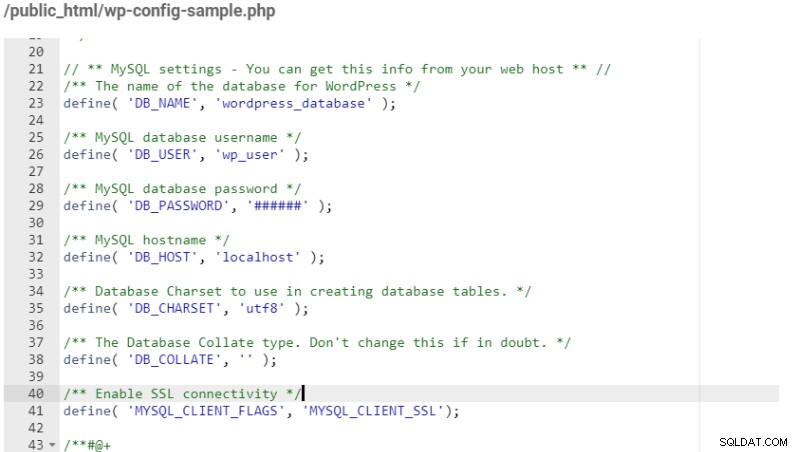
Po zakończeniu instalacji zobaczysz, że Twoja witryna WordPress działa i korzysta z hostingu MySQL firmy ScaleGrid jako bazy danych!
W następnej części omówię migrację z istniejącej bazy danych do hostingu MySQL firmy ScaleGrid dla istniejącej witryny WordPress. Bądź na bieżąco!